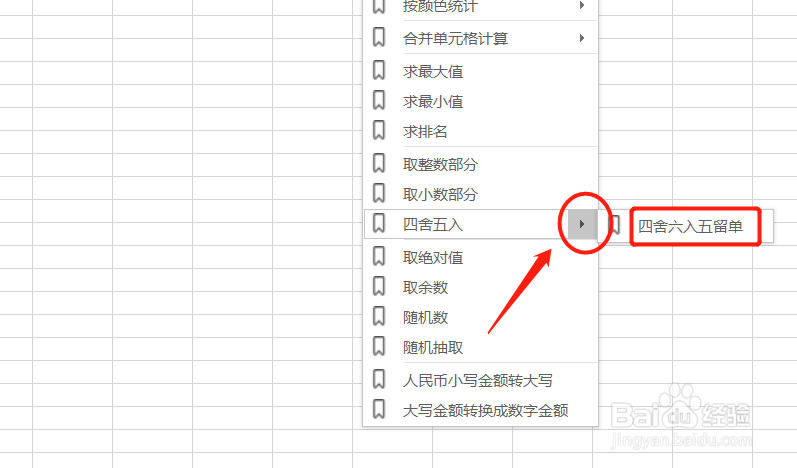Excel如何实现四舍六入五留单
1、本例,要求我们对A1:A7的数据进行四舍六入五留单。我们可以这么做。首先,我们打开Excel文件,并点击“公式向导”选项卡。
2、然后,我们点击下图的“数学统计”。
3、这时,会出现一个下拉菜单,我找到下图的“四舍五入”将光标放在右侧的三角形,然后会看到“四舍六入五留单”,我们点击它。
4、点击后,会出现一个对话框,我们填入相应内容,然后点击“确定”。
5、此时,公式已经自动形成,我们仅需下拉填充结果即可。
6、下拉填充后,我们就可以得到更为精准的数据啦!
声明:本网站引用、摘录或转载内容仅供网站访问者交流或参考,不代表本站立场,如存在版权或非法内容,请联系站长删除,联系邮箱:site.kefu@qq.com。
阅读量:67
阅读量:69
阅读量:85
阅读量:50
阅读量:27